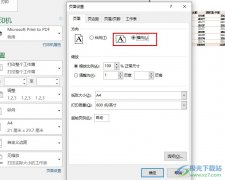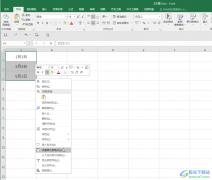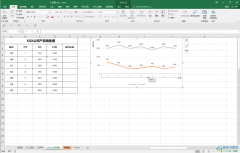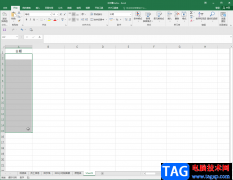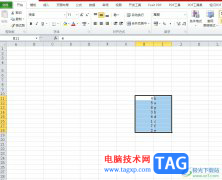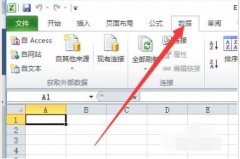当你想要进行数据的一些相关处理的时候,那么我们就可以通过wps excel表格编辑工具来操作就好了,我们可以在WPS Excel表格中随意的编辑自己需要的数据,有时候我们只需要进行数据的统计操作,在统计的时候,需要给数据输入当前的日期,也就是今天的一个具体日期,于是很多小伙伴就会一个一个的在单元格中输入今天的日期几年几月几日,其实这样操作起来是比较复杂和麻烦的,也很浪费时间,对此我们可以通过公式来快速输入当前日期,只需要通过公式today公式进行操作即可,下方是关于如何使用WPS Excel输入当前日期的具体操作方法,如果你需要的情况下可以看看方法教程,希望小编的方法教程对大家有所帮助。
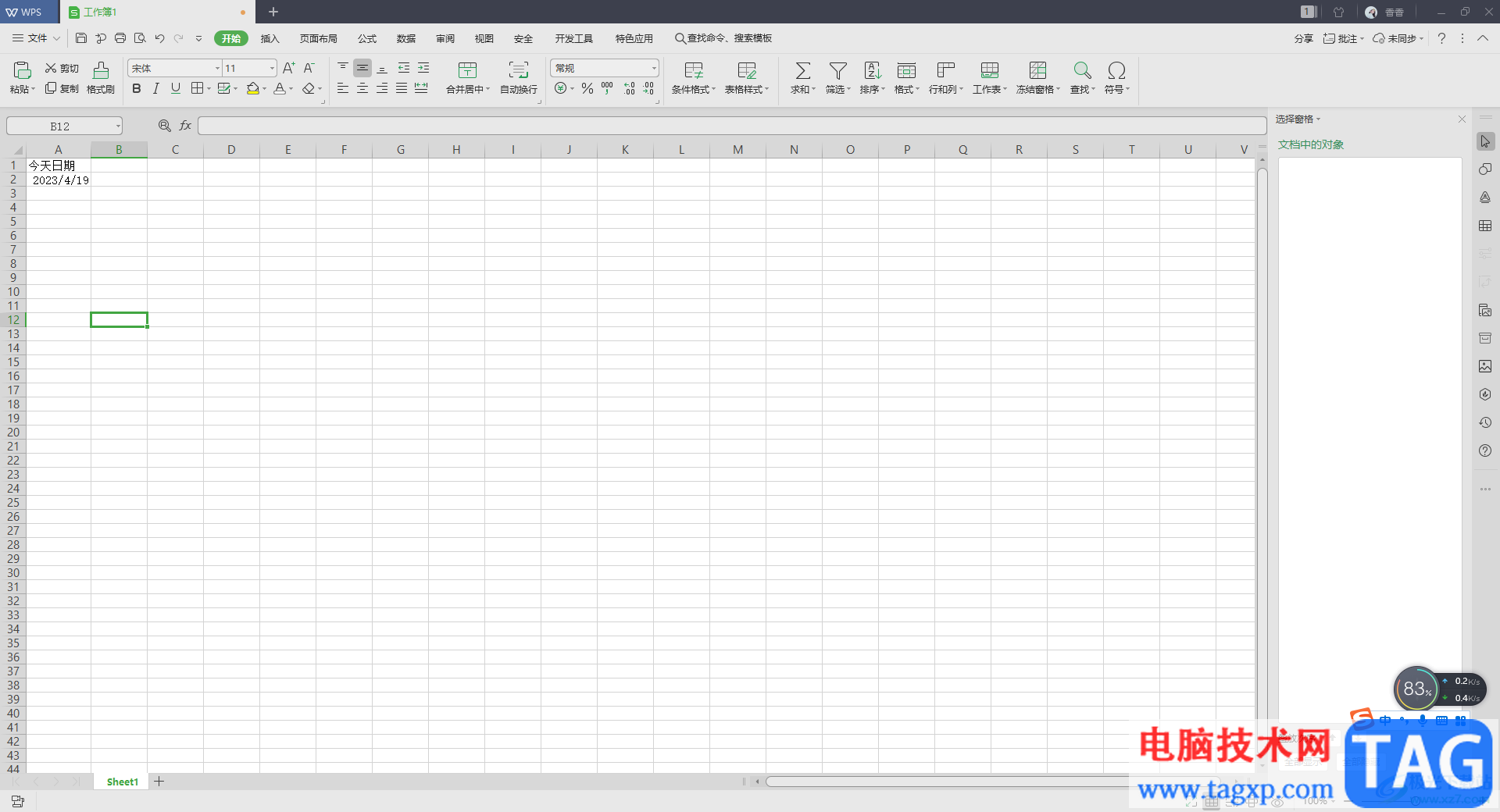
方法步骤
1.首先我们需要将要编辑的表格内容通过WPS办公软件打开,打开之后,我们在单元格中输入一个【=】符号,如图所示。
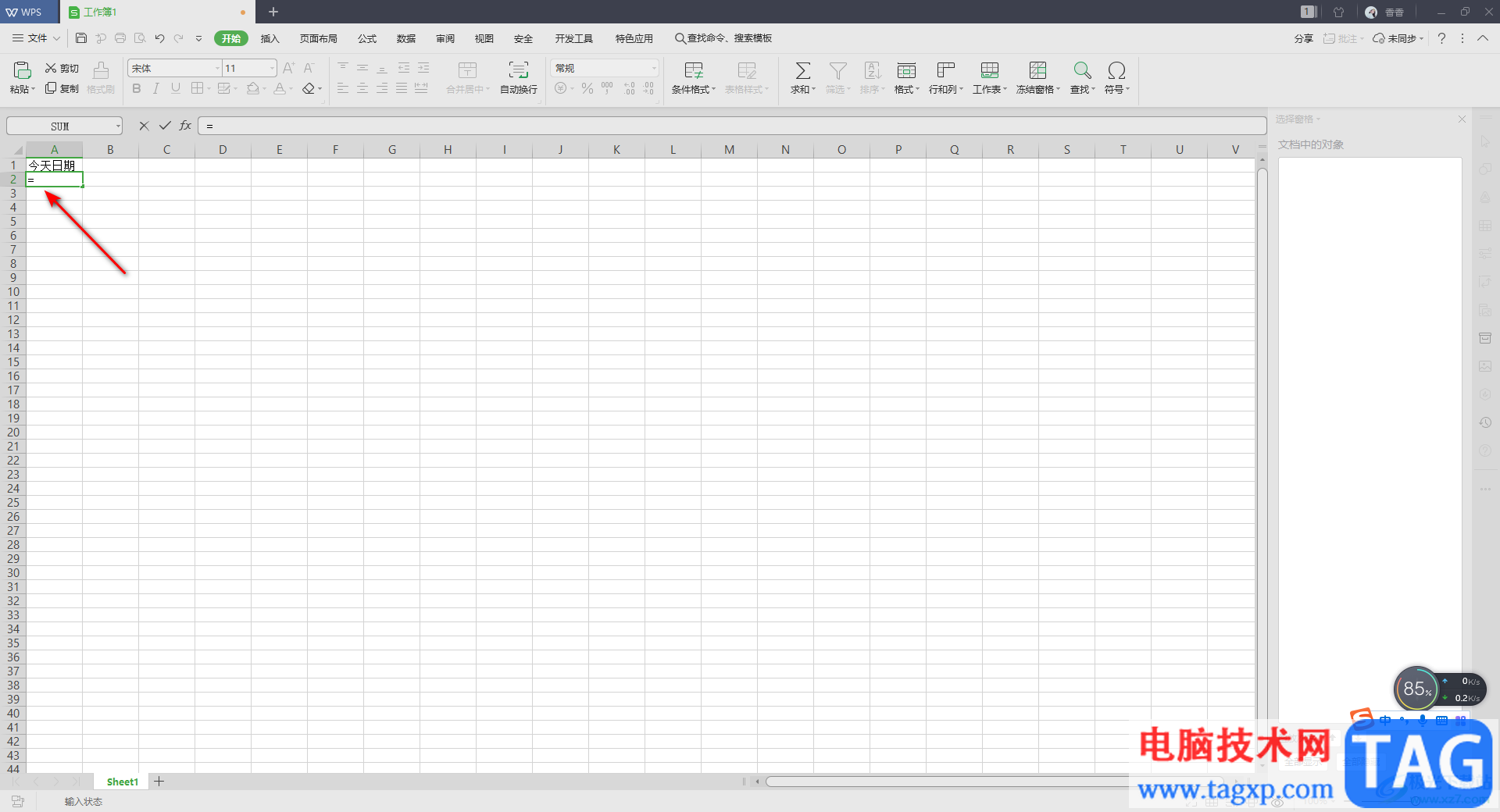
2.随后我们在手动在【=】符号的后面输入一个【today】这个公式,该公式就是我们想要计算的当前日期的公式。
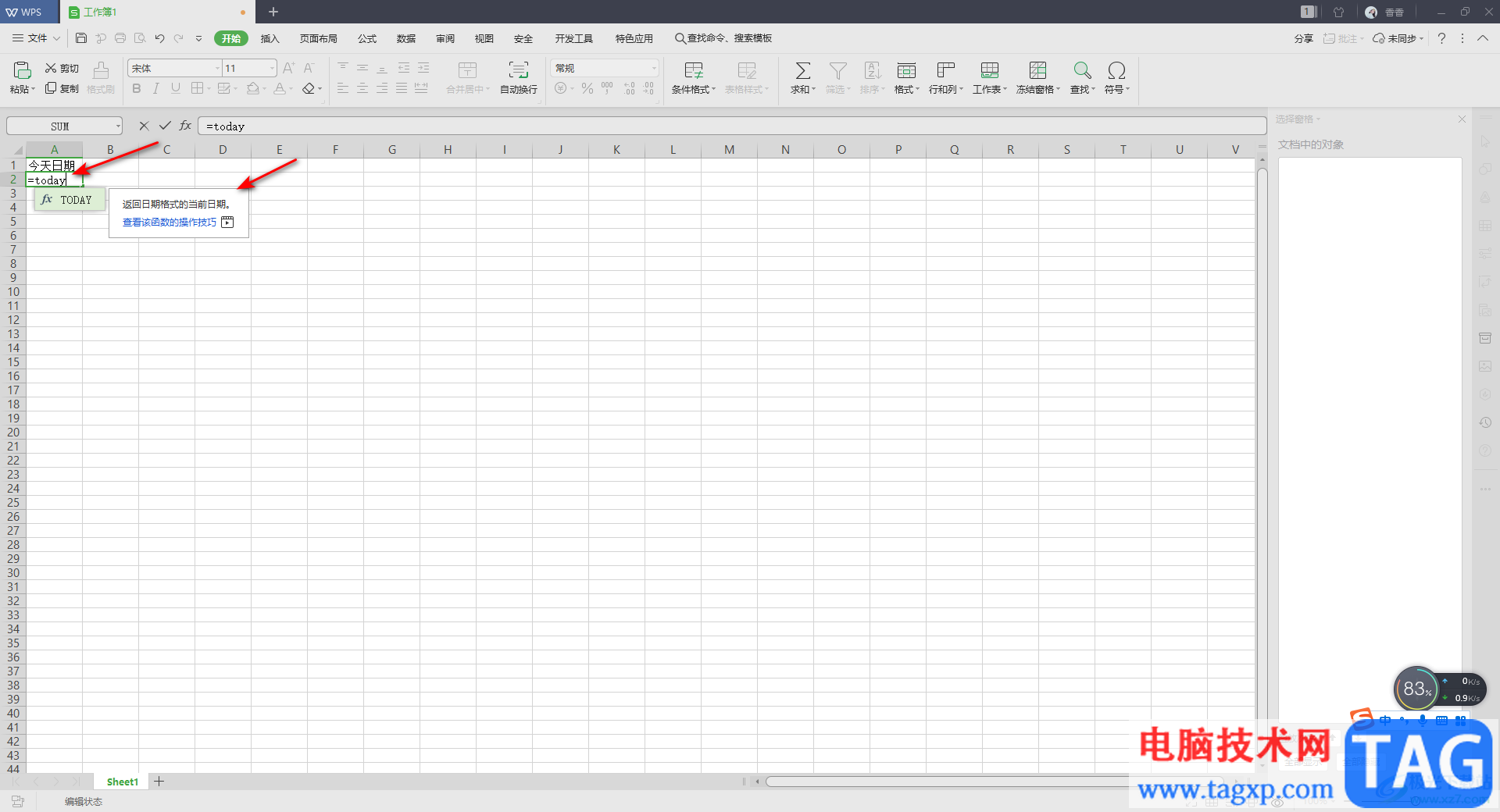
3.随后我们需要造【today】的后面输入一个【()】括号,这里的括号可以是中文括号。
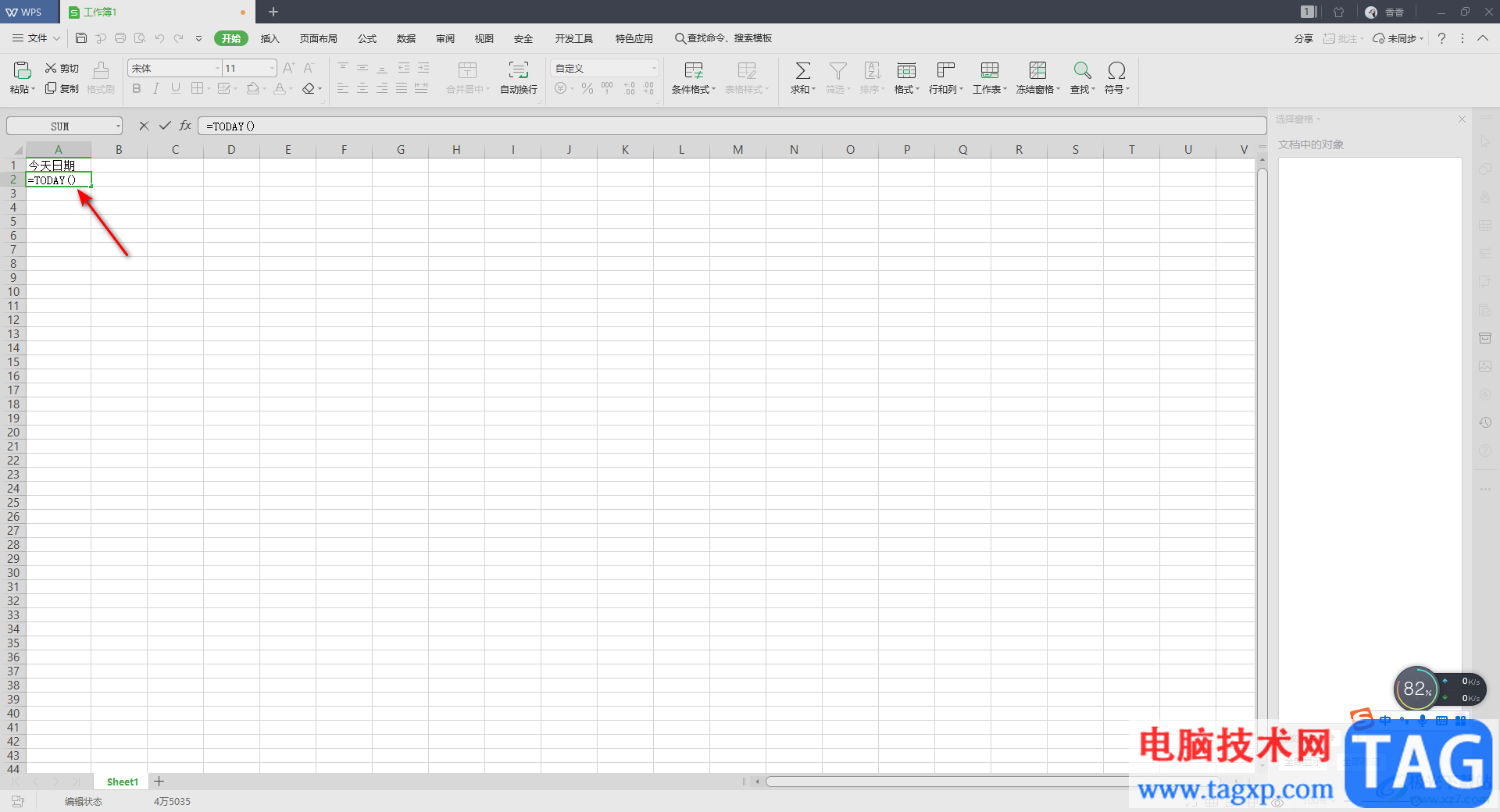
4.完成之后你可以点击上方的一个勾符号完成操作,或者是直接将鼠标左键点击一下其他的单元格就是可以完成操作的。
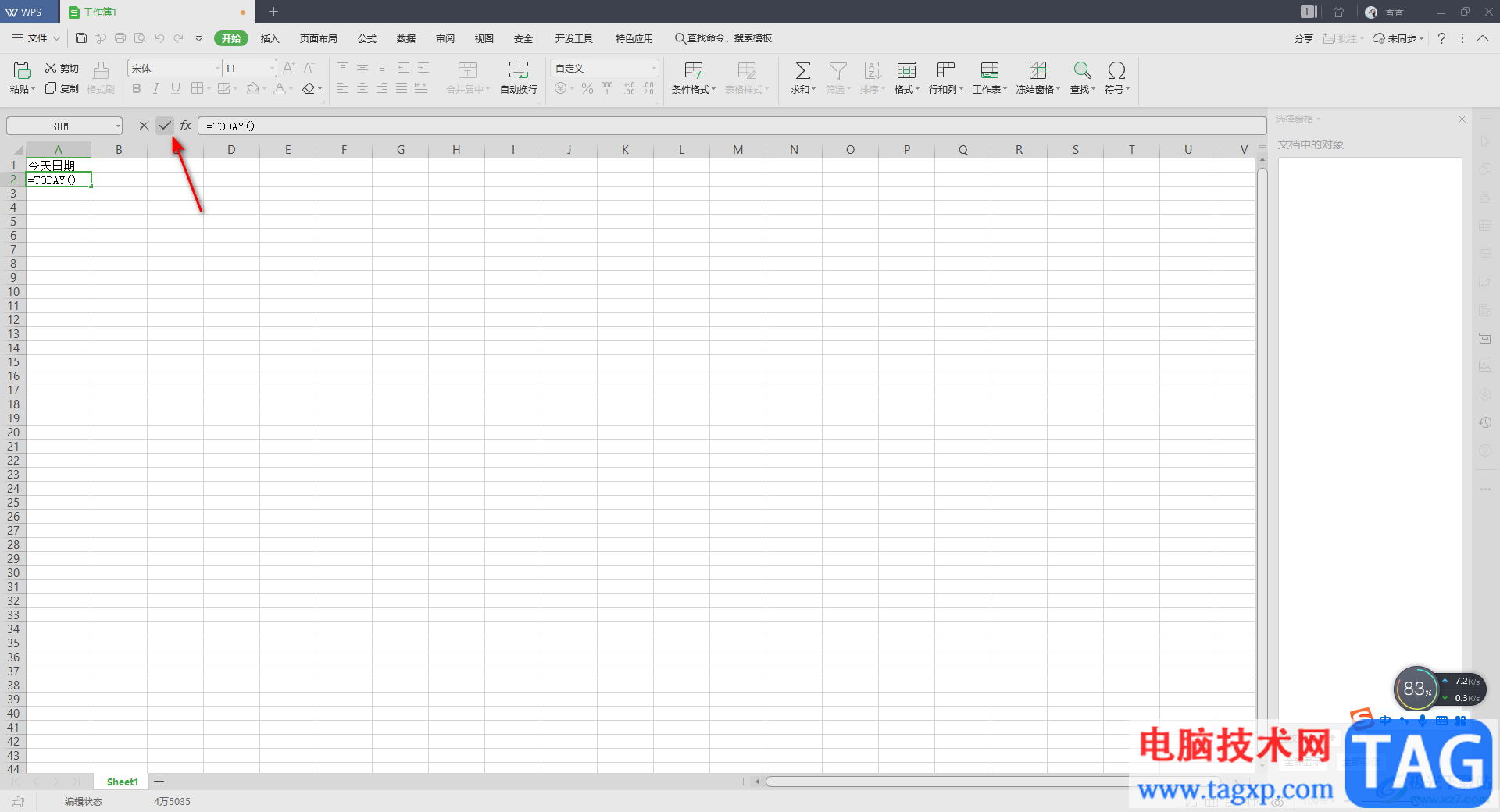
5.最后你就会看到我们当前今天的一个日期,这样计算出来就会非常的快速,如图所示。
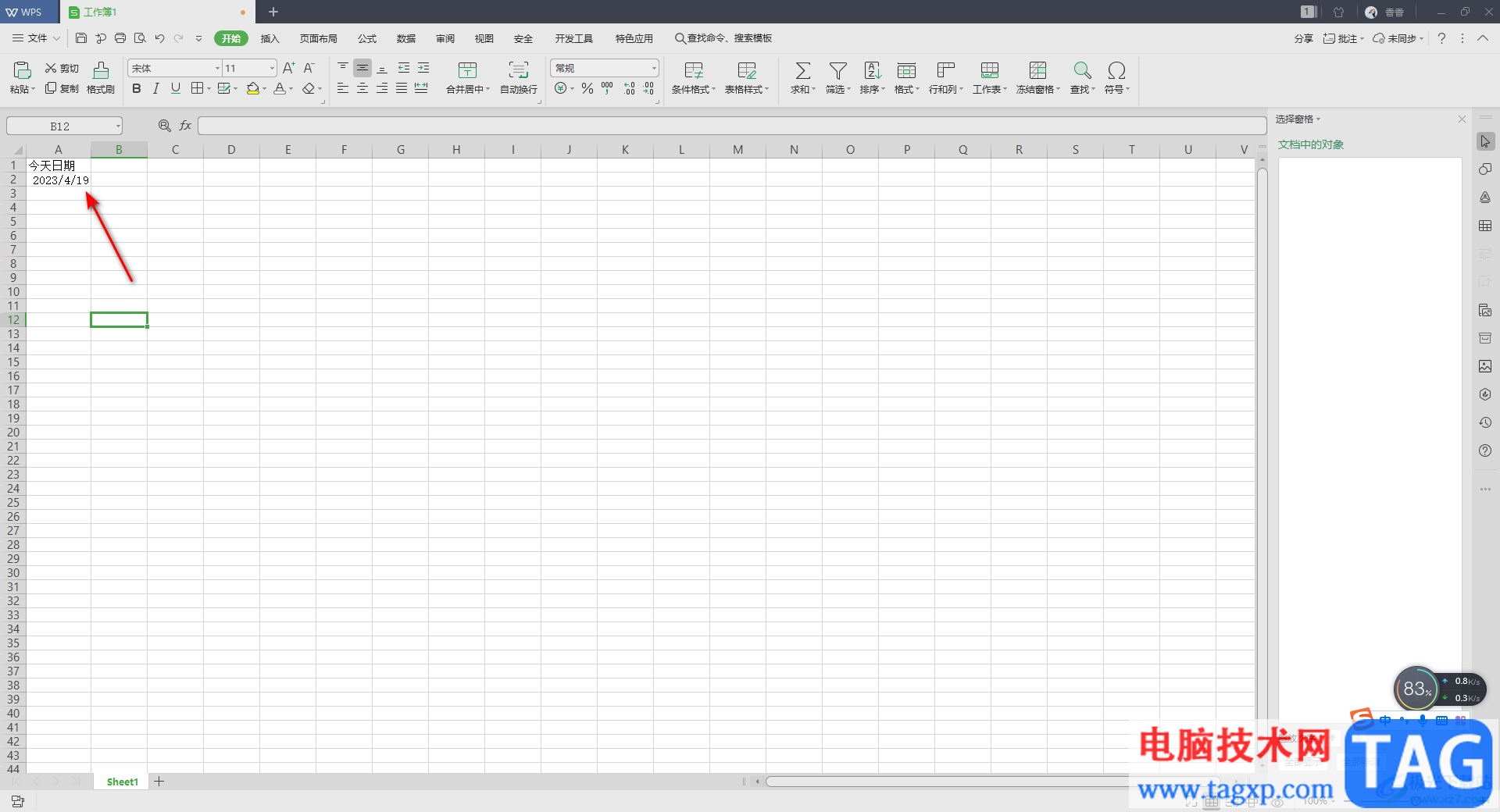
以上就是关于如何使用WPS Excel快速计算当前日期的具体操作方法,如果你需要在单元格中计算出今天当前的日期,那么你可以通过today公式来操作,通过该公式可以快速的将当前的日期计算出来,非常的方便,且是十分实用的,如果你需要的话可以操作试试。